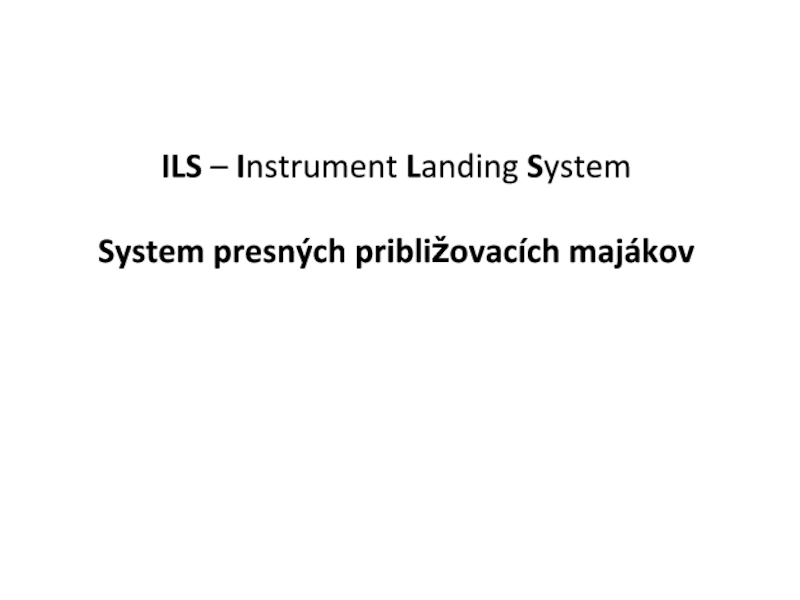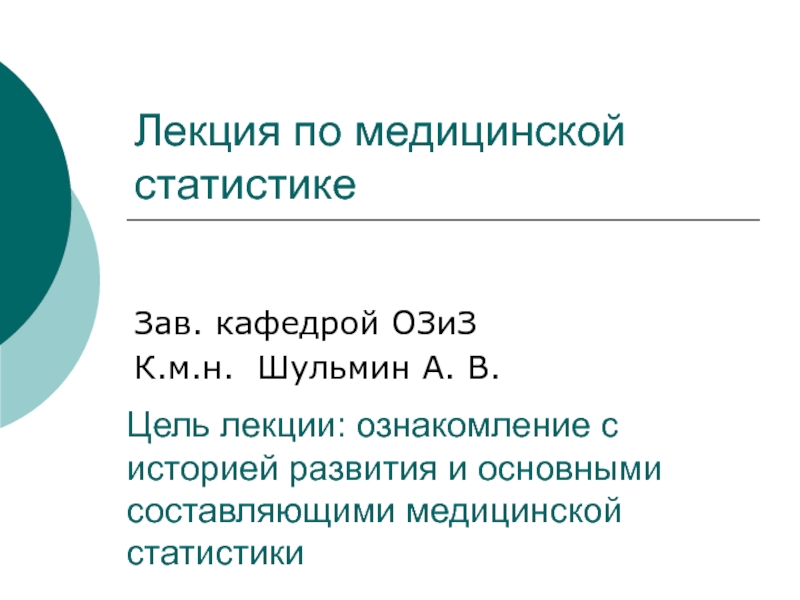педагогический университет? Имени К. Д. Ушинского
Отчет по производственной практике
Группа ОКНКС
Профессия: Оператор компьютерного набора
Квалификация второй категории
Ученица:
Одесса 2016г.